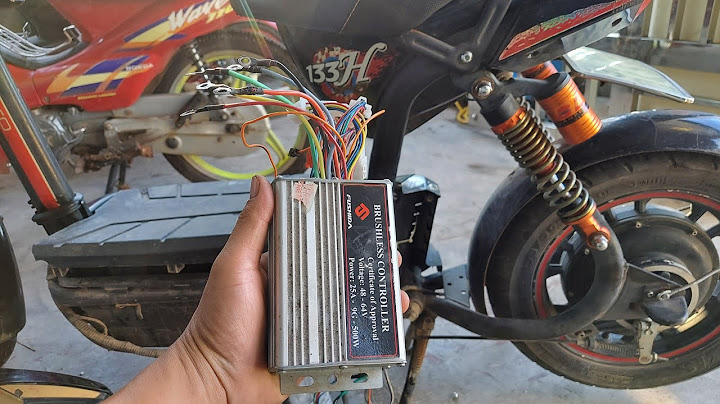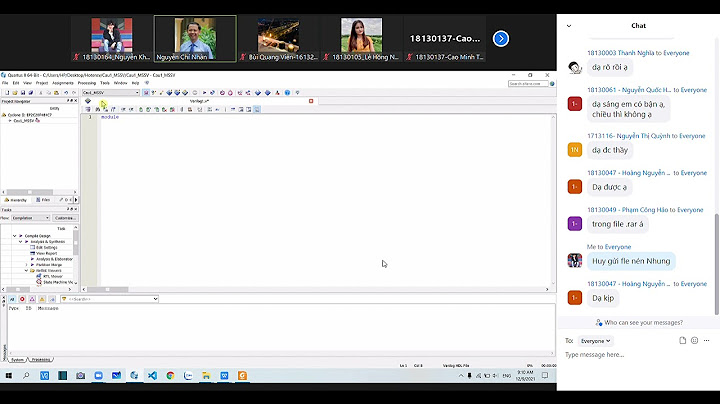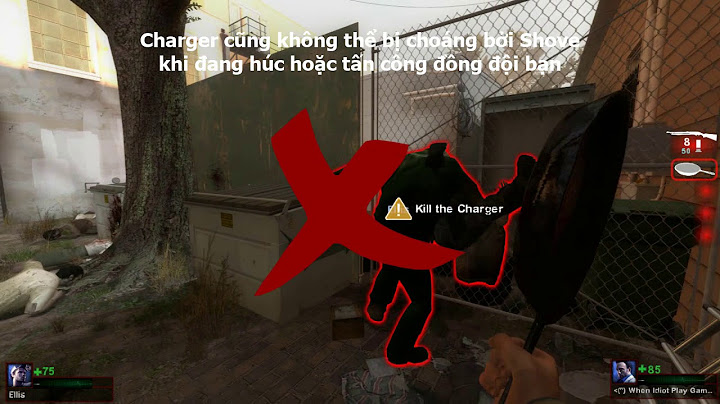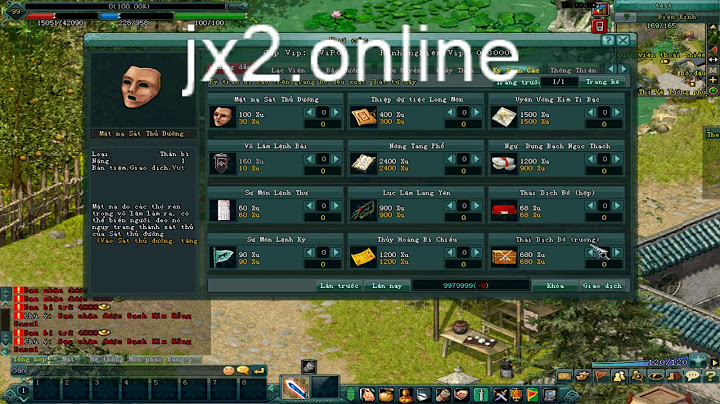Lightworks là một nền tảng cho phép chỉnh sửa video hiệu quả, nó được yêu thích bởi rất nhiều đối tượng người dùng mới bắt đầu làm quen với việc biên tập video. Cùng giải đáp cho câu hỏi Lightworks là gì? Cũng như phương pháp sử dụng Lightworks hiệu quả, qua bài viết sau đây! Show Trước khi bật mí cho các bạn chi tiết cách sử dụng Lightworks là gì thì chúng ta cần bỏ túi một số kiến thức sau. Lightworks là một hệ thống cho phép chỉnh sửa phi tuyến tính (NLE) chuyên nghiệp để thực hiện chỉnh sửa và làm chủ video kỹ thuật số hỗ trợ nhiều định dạng khác nhau, bao gồm các tiêu chuẩn độ phân giải 2K và 4K và truyền hình ở định dạng PAL, NTSC chất lượng cao.  Nó là phần mềm tích hợp nhiều công cụ thông minh, tính năng cần thiết và dễ dàng thao tác, giúp tạo nên những nội dung video đúng chuẩn và chất lượng cao. Tất cả những ai có nhu cầu biên tập video thì đều có thể sử dụng được nó. Là một phần mềm phát triển miễn phí nên nó còn khá nhiều hạn chế về một số chức năng chuyên nghiệp, kỹ thuật so với những phần mềm phổ biến khác. Lightworks có tính năng gì nổi bật?Khả năng hỗ trợ đa nền tảng: Lightworks có khả năng hoạt động trên nhiều nền tảng thiết bị khác nhau. Chính vì vậy người dùng có thể dễ dàng truy cập và sử dụng phần mềm trên đa dạng các hệ điều hành.  Tốc độ xử video nhanh chóng: Phần mềm Lightworks được tối ưu hóa để cho phép xử lý video với tốc độ nhanh chóng và mượt mà, giúp tiết kiệm đáng kể thời gian trong quá trình biên tập và sản xuất video. Giao diện đơn giản: Giao diện của Lightworks được thiết kế đơn giản và dễ thao tác đối với người dùng mới, giúp các biên tập viên sử dụng phần mềm một cách hiệu quả nhất. Tích hợp đầy đủ các tính năng cơ bản cho việc biên tập video: Lightworks cung cấp đầy đủ các tính năng cơ bản trong việc biên tập video, cho phép người dùng cắt ghép, chuyển đổi, chỉnh âm thanh và màu sắc dễ dàng. Không chỉ vậy, người dùng còn có thể thêm các hiệu ứng thú vị như là thay đổi màu sắc, làm mờ đối tượng, mờ nền,… cùng với kho dữ liệu hàng trăm bộ lọc tùy chọn. Thêm hiệu ứng nhạc nền: Không chỉ hỗ trợ thiết kế hình ảnh, Lightworks còn cho phép thêm hiệu ứng nhạc nền vào video để tạo sự thu hút cho các nội dung video. Hỗ trợ nhiều định dạng video: Lightworks cho phép xuất video ở nhiều định dạng khác nhau như Avi, Quicktime, RED R3D, DPX,… giúp người dùng dễ dàng chia sẻ và xuất video tối ưu cho các thiết bị khác nhau.  Hỗ trợ đa ngôn ngữ: Lightworks có thể hỗ trợ đa dạng các ngôn ngữ như Tiếng Anh, tiếng Nhật, tiếng Trung, tiếng Tây Ban Nha,… Do vậy, người dùng từ nhiều quốc gia và khu vực khác nhau sẽ dễ tiếp cận và sử dụng các tính năng của Lightworks nhanh chóng. Cách tải và sử dụng Lightworks để tạo videoTải và cài đặt LightworksNhập từ khóa "lightworks pro free download" tìm kiếm trên trình duyệt > Chọn bất kỳ một trang web chứa đường link Download file để tải ứng dụng > Giải nén bằng WinRar và chạy file Setup để bắt đầu cài đặt > Chọn ngôn ngữ > Chọn Accept và ấn Next để tiếp tục > Nhập 1 số bất kỳ từ 1 đến 2073 > Ấn Install > Cài đặt hoàn tất chọn Finish và bắt đầu truy cập sử dụng Lightworks.  Sử dụng Lightworks biên tập videoBước 1: Tạo một dự án biên tập mới (Create a new project) Tạo một dự án ở phần "Create a new project" trên giao diện hiển thị của ứng dụng.  Bước 2: Nhập thông tin chi tiết dự án Khi xuất hiện một hộp thoại, bạn cần tiến hành nhập chi tiết dự án với các thông tin như là tên, tỷ lệ khung hình, ghi chú. Nếu bạn muốn tùy chọn video của bạn thực hiện dưới nhiều khung hình thì chỉ cần chọn "Mixed Rates" hoặc tự động phát hiện thì nhấn Auto và chọn tiếp vào "Create".  Bước 3: Thao tác tab Log
 Bước 4: Lựa chọn nội dung Thực hiện chọn Local Files và Tab Places để di chuyển các thư mục vào trình Lightworks. Bạn cần chú ý rằng, nếu tốc độ khung hình không được hỗ trợ thì files sẽ không được nhập thành công. Sau đó, chọn file bằng cách kéo thả, có thể tùy chọn Create Link, Transcode Options và Copy Local. Sau khi chọn xong nội dung thì video của bạn sẽ được chuyển sang Bin hoặc Filter để lưu trữ. Bước 5: Chỉnh sửa video Để các nội dung video sao cho thu hút nhất, bạn cần chỉnh sửa video bằng các thao tác cắt đoạn không cần thiết, sử dụng công cụ soạn thảo hiển thị lời, thay đổi Trimview. Ngoài ra, chúng ta cũng có thể sử dụng thêm bước chuyển tiếp video để nội dung trở nên chuyên nghiệp hơn. Cụ thể, chỉnh sửa Video cần thực hiện như sau:
 Bước 6: Xuất nội dung video Sau khi hoàn tất chỉnh sửa thì bạn chỉ cần xuất video và tùy ý sử dụng, cách thực hiện như sau:
 Câu hỏi thường gặpLightworks cung cấp mấy tùy chọn phiên bản?Lightworks sẽ cung cấp cho người dùng 2 tùy chọn phiên bản, bao gồm phiên bản trả phí và miến phí. Với phiên bản miễn phí thì bạn sẽ bị giới hạn một vài tính năng chuyên nghiệp, đây là lựa chọn phù hợp để cài đặt trải nghiệm trước khi đăng ký sử dụng phiên bản Pro. Lightworks có thể tương thích với những nền tảng hệ điều hành nào?Lightworks có thể hoạt động tốt trên đa dạng các nền tảng hệ điều hành như Windows , Linux, Mac OS X. Tạm kếtVậy là chúng ta đã cùng đi giải đáp cho thắc mắc Lightworks là gì?, với chi tiết các nội dung nêu bên trên. Hy vọng rằng qua bài viết này, bạn đọc mới làm quen với công việc biên tập và chỉnh sửa các nội dung video, đã có thể nhanh chóng làm quen và nâng cao kỹ năng của mình cùng Lightworks. |